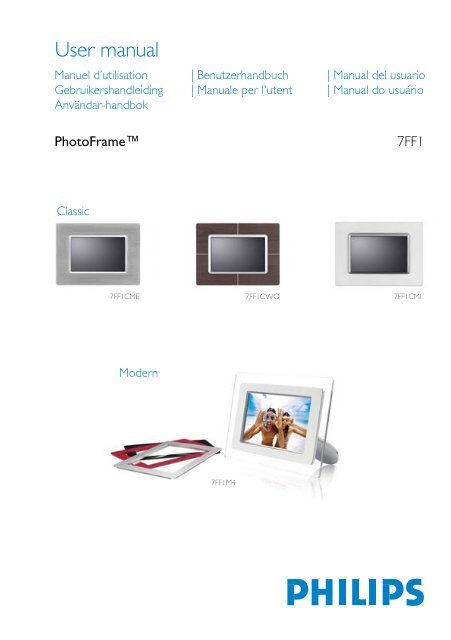Philips Cadre Photo - Mode d’emploi - ITA
Philips Cadre Photo - Mode d’emploi - ITA
Philips Cadre Photo - Mode d’emploi - ITA
Create successful ePaper yourself
Turn your PDF publications into a flip-book with our unique Google optimized e-Paper software.
User manual<br />
Manuel d’utilisation | Benutzerhandbuch | Manual del usuario<br />
Gebruikershandleiding | Manuale per l'utent | Manual do usuário<br />
Användar-handbok<br />
<strong>Photo</strong>Frame<br />
7FF1<br />
Classic<br />
7FF1CME 7FF1CWO 7FF1CMI<br />
<strong>Mode</strong>rn<br />
7FF1M4
• Contenuto<br />
della<br />
confezione<br />
• Impostazione<br />
iniziale<br />
• Specifiche<br />
Per iniziare<br />
Contenuto della confezione<br />
<strong>Photo</strong>Frame<br />
Supporto del display<br />
Guida rapida<br />
Manuale d’istruzioni in formato<br />
elettronico<br />
Adattatore di alimentazione<br />
Cavo USB per PC<br />
(spina maschio di tipo A)<br />
Cosa altro serve<br />
Presa di corrente<br />
in c.a<br />
Fotografie digitali sulla sulla scheda di memoria o<br />
su PC<br />
TORNA A INIZIO PAGINA<br />
©2005 Koninklijke <strong>Philips</strong> Electronics NV<br />
Tutti i diritti riservati. La riproduzione, la copia, l'impiego, la modifica, il noleggio, la concessione in prestito,<br />
l'esposizione in pubblico, la trasmissione e/o l'invio di questo documento in parte o in toto sono proibiti,<br />
salvo previa autorizzazione scritta di <strong>Philips</strong> Electronics NV
• Contenuto<br />
della<br />
confezione<br />
• Impostazione<br />
iniziale<br />
• Specifiche<br />
Per iniziare<br />
Impostazione iniziale<br />
Il display digitale per fotografie <strong>Philips</strong> può essere posizionato sia<br />
verticalmente che orizzontalmente, per meglio adattarsi all'orientamento delle<br />
foto. Grazie alla batteria interna ricaricabile può essere spostato e utilizzato<br />
per mostrare le fotografie, senza doversi preoccupare del cavo di<br />
alimentazione. Oppure, può essere collegato alla presa di alimentazione e<br />
posizionato in qualsiasi punto della stanza per la visualizzazione continua delle<br />
foto.<br />
A. Rimozione dei sacchetti e delle pellicole protettive dagli<br />
elementi<br />
• Inserire la testa del basamento nella presa<br />
• Ruotare in senso orario finché non si blocca in posizione<br />
B. Collegamento alla sorgente di alimentazione<br />
• Inserire in una presa di corrente il cavo di alimentazione collegato al<br />
display. La batteria interna comincia a ricaricarsi e il LED della batteria<br />
diventa arancione.<br />
Posizione dei tasti di comando<br />
• Per utilizzare il display, premere i tasti sul retro.
• Il display LCD mostra inoltre l’icona della funzione di ciascun tasto nella<br />
medesima posizione.<br />
Indietro/sinistra<br />
Avanti/destra<br />
Modifica<br />
visualizzazione<br />
Mostra/nascondi<br />
icona<br />
Imposta<br />
Impostazione foto<br />
Su Copia Conferma<br />
Giù Cancella Esc<br />
C. Accendere il display<br />
• Spostare l’interruttore di accensione su ON<br />
Il LED di alimentazione diventa verde e compare la schermata di avvio.<br />
D. Scegliere la lingua preferita<br />
•<br />
Premere il tasto (il 3 o da sinistra sul retro del display)<br />
Compare un menu con le impostazioni generali del display.<br />
•<br />
Usare il tasto o per selezionare Lingua e premere il tasto per<br />
confermare.<br />
•<br />
Usare il tasto o per selezionare la lingua preferita. Premere<br />
per confermare la selezione. La nuova impostazione ù<br />
immediatamente attiva.<br />
•<br />
Premere un’altra volta per uscire dal menu Lingua.<br />
TORNA A INIZIO PAGINA
•Contenuto<br />
della<br />
confezione<br />
•Impostazione<br />
iniziale<br />
•Specifiche<br />
Per iniziare<br />
Specifiche<br />
Immagine/Display<br />
- Area display effettiva: 137 x 91 mm (5,4" x 3,6"), diagonale 6,5"<br />
- Distanza punti verticale: 0.1905 mm<br />
- Distanza punti orizzontale: 0.1905 mm<br />
- Risoluzione: 720 x 480 pixel<br />
- Luminosità: 200 nit<br />
- Angolo di visualizzazione (CR>5): Orizzontale (-85°~85°), Verticale (-85°~85°)<br />
- Tempo di dimezzamento retro-illuminazione20.000 ore<br />
Dispositivi collegabili<br />
Lettore schede: Integrato per schede Secure digital (SD), scheda Multimedia (MMC),<br />
-<br />
Memory stick (MS, MS Pro), Compact flash (CF) solo di tipo I.<br />
Funzioni<br />
Formato fotografie supportato: Fino a 12M pixel, foto JPEG conformi agli standard EXIF<br />
DCF<br />
Dimensione memoria: minimo 50 foto<br />
Orientamento supportato: Orizzontale, verticale<br />
Pulsanti di comando: 6 pulsanti<br />
Modalità di visualizzazione Sequenza automatica, Sfoglia a formato intero, Sfoglia<br />
anteprima<br />
Menu imposta:
Menu Foto:
Lingue OSD: inglese, francese, tedesco, italiano, spagnolo, cinese semplificato, russo,<br />
giapponese<br />
Compatibilità Plug & Play: Windows 2000/XP o versione successive, Mac OS X o version<br />
successive, Linux<br />
Accessori<br />
Accessori in dotazione: Adattatore di alimentazione in c.a. (AC 100~240V 50/60 Hz<br />
-<br />
0.36A-->DC 5V 2.5A), cavi USB, guida rapida<br />
- Manuale d'istruzioni: Sì (su CD-ROM)<br />
Alimentazione<br />
- Indicatore LED alimentazione verde (acceso), Spento (disattivazione)<br />
- Indicatore LED batteria arancione (in carica), Spento (non in carica)<br />
- Modalità di alimentazione supportata: a batteria, mediante alimentazione di rete<br />
TORNA A INIZIO PAGINA
• Visualizzazione<br />
di fotografie<br />
• Copia delle<br />
fotografie<br />
• Visualizzazione<br />
delle foto in<br />
sequenza<br />
• Eliminazione e<br />
Rotazione<br />
delle foto<br />
Divertirsi con le foto<br />
Visualizzazione di fotografie<br />
Quando nell'Unitö <strong>Photo</strong> Frame non ² presente una scheda memoria, e quando no<br />
collegato, l'Unitö <strong>Photo</strong> Frame visualizza le foto archiviate nella memoria locale. Quando<br />
<strong>Photo</strong> Frame ² inserita una scheda memoria, l'Unitö <strong>Photo</strong> Frame visualizzerö le foto<br />
dispositivo pið recentemente nell'ordine "Ultimo collegato, primo visualizzato".<br />
E' possibile selezionare tre diverse modalità di visualizzazione. Premere ( il 1O da<br />
sinistra sul retro del display) per commutare le tre diverse modalità di visualizzazione; us<br />
per visualizzare la foto precedente e per visualizzare la foto successiva ( e<br />
sono i primi due tasti da destra sul retro del display).<br />
ANTEPRIMA - Elenco delle foto.<br />
Ciascuna icona rappresenta la funzione del tasto<br />
A<br />
corrispondente sul retro del display.<br />
B Sorgente delle foto sullo schermo<br />
Memory stick<br />
SD, MMC<br />
Compact flash<br />
<strong>Photo</strong> Frame<br />
C Foto corrente<br />
D Numero foto corrente<br />
Icona sequenza<br />
E<br />
(se presente, la foto verrà mostrata nella sequenza).
F Numero foto corrente, uguale a D<br />
G Numero totale di foto<br />
H Risoluzione della foto corrente (in pixel).<br />
I Data in cui è stata scattata la fotografia<br />
J Sorgente delle foto visualizzate.<br />
SEQUENZA- Visualizzazione automatica delle fotografie, a rotazione<br />
SFOGLIA-Visualizzazione manuale. (visualizza formato e data).<br />
Ciascuna icona rappresenta la funzione del tasto corrispondente sul retro del <strong>Photo</strong> Frame
Ogni icona rappresenta la funzione del tasto corrispondente<br />
A<br />
dietro al <strong>Photo</strong> Frame.<br />
B Origine delle foto sullo schermo<br />
Memory stick<br />
SD, MMC<br />
Compact flash<br />
<strong>Photo</strong> Frame<br />
C Numero foto corrente<br />
D Numero totale di foto<br />
E Risoluzione della foto corrente (in pixel).<br />
F Data in cui ² stata scattata la fotografia<br />
Visualizzazione di foto sul display<br />
• Rimuovere la scheda di memoria collegate al display.<br />
Compaiono le foto memorizzate nel <strong>Photo</strong> Frame.<br />
Visualizzazione foto della fotocamera dalla scheda memoria<br />
• Inserire la scheda di memoria nell'alloggiamento nel telaio:<br />
• Per le schede Compact Flash, inserire la scheda rivolta verso il BASSO nell'alloggiame<br />
pi² grande.<br />
• Per le schede SD, MMC o Memory Stick, inserire la scheda rivolta verso l'alto<br />
nell'alloggiamento pi² piccolo, finch³ non si blocca in posizione.<br />
Dopo qualche istante vengono visualizzate le foto presenti sulla scheda.<br />
Come rimuovere una scheda di memoria:<br />
• Per rimuovere una scheda Compact Flash, estrarla lentamente.<br />
• Per rimuovere schede SD, MMC o Memory Stick, premere nuovamente la scheda per<br />
sbloccarla e quindi estrarla.<br />
TORNA A INIZIO PAGINA
• Visualizzazione<br />
di fotografie<br />
• Copia delle<br />
fotografie<br />
• Visualizzazione<br />
delle foto in<br />
sequenza<br />
• Eliminazione e<br />
Rotazione<br />
delle foto<br />
Divertirsi con le foto<br />
Copia delle fotografie<br />
E' possibile copiare le fotografie presenti su una scheda di memoria o sul PC sul Ph<br />
Frame. <strong>Photo</strong> Frame conserverˆ quindi internamente una copia ridimensionata della<br />
originale. La copia ridimensionata rimarrˆ all'interno del <strong>Photo</strong> Frame finchŽ non ve<br />
cancellata.<br />
La memoria interna dell'Unitˆ <strong>Photo</strong> Frame archivierˆ 50 o pi foto ridimensionate. F<br />
riferimento alla sezione Eliminazione e Rotazione delle foto per apprendere come elimin<br />
le foto archiviate sull'Unitˆ <strong>Photo</strong> Frame.<br />
Copia da una scheda di memoria<br />
E' possibile copiare le fotografie singolarmente in modalitˆ Sfoglia oppure pi foto<br />
contemporaneamente in modalitˆ Anteprima.<br />
Copia delle foto singolarmente in modalitˆ Sfoglia<br />
• Cambia modalità di visualizzazione su Sfoglia.<br />
• Inserire la scheda di memoria in <strong>Photo</strong> Frame.<br />
Compaiono le fotografie presenti sulla scheda di memoria.<br />
•<br />
Con a video la foto da copiare, premere il tasto (il 4o da sinistra sul retro del displa<br />
Compaiono quattro differenti orientamenti della foto selezionata.<br />
•<br />
Utilizzare il tasto o per selezionare l'orientamento desiderato e quindi premere<br />
tasto .<br />
Prima di rimuovere la scheda di memoria attendere che scompaia la schermata di copia<br />
. Se compare un messaggio di avvertenza che segnala che non c'è piè spazio per altre<br />
foto, occorre rimuovere alcune foto precedentemente caricate prima di poterne copiare<br />
altre.<br />
• Quando la schermata di copia scompare, una copia ridimensionata della foto viene<br />
conservata all'interno del <strong>Photo</strong> Frame.<br />
• E' possibile spostarsi su altre fotografie e continuare la procedura finché non sono state<br />
copiate tutte le foto desiderate.<br />
Copia di pi foto contemporaneamente in modalitˆ Anteprima<br />
• Cambia modalità di visualizzazione su Anteprima.<br />
• Inserire la scheda di memoria in <strong>Photo</strong> Frame.<br />
Compaiono le foto presenti sulla scheda di memoria.<br />
•<br />
Selezionare la fotografia da copiare in modalità Anteprima e premere il tasto (il 4o<br />
sinistra sul retro del <strong>Photo</strong> Frame).<br />
Compare una schermata di duplicazione di piè foto con le piccole foto presenti sulla
schermata di anteprima.<br />
•<br />
Utilizzare i tasti o per spostarsi, per aggiungere foto all'elenco di duplicazio<br />
per rimuovere le foto dall'elenco e quindi premere<br />
per confermare l'elenco.<br />
Le foto nell'elenco di duplicazione compaiono con una piccola icona corrispondente<br />
Non rimuovere la scheda di memoria prima che scompaia la schermata di duplicazione.<br />
Se compare un messaggio di avvertenza che segnala che non c'è piè spazio, occorre<br />
rimuovere alcune foto precedentemente caricate prima di poterne altre.<br />
• E' possibile spostarsi su altre pagine Anteprima e continuare la procedura finché non so<br />
state copiate tutte le foto desiderate.<br />
Copia le foto PC sull'Unitˆ <strong>Photo</strong> Frame con scheda memoria (scelta<br />
raccomandata)<br />
• Per la copia di foto da un PC a <strong>Photo</strong> Frame, installare il software <strong>Photo</strong> Frame Manage<br />
• Per l'installazione e ulteriori dettagli sull'applicazione, seguire le istruzioni riportate nel<br />
manuale utente del software che si trova sul CD.<br />
TORNA A INIZIO PAGINA
•Visualizzazione<br />
di fotografie<br />
•Copia delle<br />
fotografie<br />
•Visualizzazione<br />
delle foto in<br />
sequenza<br />
•Eliminazione e<br />
Rotazione<br />
delle foto<br />
Divertirsi con le foto<br />
Visualizzazione delle foto in sequenza<br />
Se si imposta modalità di visualizzazione di <strong>Photo</strong>Frame su Sequenza, il dispositivo<br />
visualizza automaticamente a rotazione le foto presenti. E' possibile selezionare le foto<br />
da inserire nella sequenza e specificare gli intervalli della sequenza à– ad esempio, per<br />
quanto tempo una foto deve rimanere a video – gli effetti di transizione – le modalità di<br />
passaggio da una foto all'altra – e l'ordine progressivo o casuale della visualizzazione. E'<br />
inoltre possibile selezionare la visualizzazione in sequenza delle foto in orientamento<br />
verticale od orizzontale in base a come il <strong>Photo</strong>Frame è stato posizionato.<br />
Selezione delle foto per la visualizzazione in sequenza<br />
NOTA: questa funzione si applica solo alle foto archiviate nella memoria interna<br />
dell’unità <strong>Photo</strong>Frame.<br />
• Cambia modalità di visualizzazione su Sfoglia. o Anteprima.<br />
•<br />
Premere il tasto<br />
(il 4<br />
o da sinistra sul retro del display).<br />
Compare un menu con impostazioni specifiche per la foto selezionata.<br />
•<br />
Premere il tasto per selezionare Visualizza sequenza e utilizzare i tasti o<br />
per specificare se si vuole mostrare quella foto in modalità Sequenza.<br />
L'impostazione predefinita è Sì per Visualizza sequenza.<br />
•<br />
Premere per confermare.<br />
Ora l’impostazione selezionata è confermata.<br />
•<br />
Premere<br />
per uscire dal menu.<br />
Impostazione della frequenza della visualizzazione<br />
NOTA: questa funzione si applica alle foto archiviate su tutti i supporti.<br />
• Premere il tasto<br />
(il 3<br />
o da sinistra sul retro del display).<br />
Compare un menu con le impostazioni generali del display.
•<br />
Premere il tasto per selezionare Impostazioni sequenza e utilizzare il tasto o<br />
per spostarsi fino alla voce Frequenza. Quindi premere il tasto<br />
per selezionare Impostazioni frequenza.<br />
nuovamente<br />
•<br />
Utilizzare i tasti o per selezionare l'intervallo per cui una foto deve rimanere a<br />
video e premere<br />
per confermare.<br />
• Ora l’impostazione selezionata è confermata.<br />
•<br />
Premere per uscire dal menu<br />
Selezione degli effetti di transizione<br />
NOTA: questa funzione si applica alle foto archiviate su tutti i supporti.<br />
• Premere il tasto (il 3<br />
o da sinistra sul retro del display).<br />
Compare un menu con le impostazioni generali del display.<br />
•<br />
Premere il tasto per selezionare Impostazioni sequenza e usare il tasto oppure<br />
per spostarsi fino alla voce Effetto. Quindi, premere il tasto<br />
impostazioni Effetto.<br />
per selezionare le
•<br />
Usare il tasto oppure per specificare le modalità di passaggio da una foto<br />
all'altra.<br />
Premere<br />
per confermare la selezione.<br />
Ora l’impostazione selezionata è confermata.<br />
Premere<br />
per uscire dal menu.<br />
Selezione dell'ordine della foto<br />
NOTA: questa funzione si applica alle foto archiviate su tutti i supporti.<br />
• Premere il tasto<br />
(il 3<br />
o da sinistra sul retro del display).<br />
• Compare un menu con le impostazioni generali del display.<br />
•<br />
Premere il tasto<br />
per selezionare Impostazioni sequenza e spostarsi con i tasti<br />
o sulla voce Ordine. Quindi premere nuovamente il tasto per selezionare le<br />
impostazioni Ordine.<br />
•<br />
Utilizzare il tasto o per selezionare le preferenze e premere per<br />
confermare.<br />
Ora l’impostazione selezionata è confermata.<br />
•<br />
Premere per uscire dal menu.<br />
Come specificare l'orientamento di installazione di <strong>Photo</strong>Frame<br />
• Premere il tasto<br />
(il 3<br />
° da sinistra sul retro del display).<br />
Compare un menu con le impostazioni generali del display.
•<br />
Premere il tasto<br />
per selezionare le impostazioni Sequenza; premere nuovamente il<br />
tasto<br />
per selezionare Orientamento.<br />
•<br />
Usare il tasto o per specificare come si desidera installare <strong>Photo</strong>Frame.<br />
Premere<br />
per confermare la selezione.<br />
Ora l’impostazione selezionata è confermata.<br />
•<br />
Premere<br />
per uscire dal menu.<br />
Selezionare il corretto orientamento delle foto per la Sequenza<br />
NOTA: questa funzione si applica solo alle foto archiviate nella memoria interna<br />
dell’unità <strong>Photo</strong>Frame.<br />
• Cambia modalità di visualizzazione su Sfoglia. o Anteprima.<br />
•<br />
Premere il tasto<br />
(il 4 o da sinistra sul retro del display).<br />
Compare un menu con impostazioni specifiche per la foto selezionata.<br />
•<br />
Usare il tasto oppure per selezionare Ruota. Quindi, premere il tasto per<br />
selezionare.
•<br />
Utilizzare il tasto o per spostare la selezione tra i diversi angoli di rotazione<br />
finché l'immagine in miniatura sulla sinistra non mostra l'orientamento desiderato per<br />
la foto selezionata.<br />
•<br />
Premere per confermare.<br />
Ora le impostazioni selezionate sono confermata.<br />
•<br />
Premere<br />
per uscire dal menu.<br />
TORNA A INIZIO PAGINA
•Visualizzazione<br />
di fotografie<br />
•Copia delle<br />
fotografie<br />
•Visualizzazione<br />
delle foto in<br />
sequenza<br />
•Eliminazione e<br />
Rotazione<br />
delle foto<br />
Divertirsi con le foto<br />
Eliminazione e Rotazione delle foto<br />
A volte si può volere eliminare delle foto archiviate in <strong>Photo</strong>Frame, oppure modific<br />
l'orientamento delle foto. Ecco come si fa:<br />
Rotazione di una foto<br />
NOTA: questa funzione si applica solo alle foto archiviate nella memoria interna dell’unit<br />
<strong>Photo</strong>Frame.<br />
•<br />
Premere il tasto (il 4° tasto da sinistra sul retro di <strong>Photo</strong>Frame).<br />
Apparirà un menu con impostazioni specifiche per la foto selezionata.<br />
•<br />
Usare il tasto o per evidenziare Rotate (Rotazione) e premere il tasto per<br />
selezionare.<br />
•<br />
Usare il tasto o per evidenziare l'orientamento desiderato per questa foto, e po<br />
premere il tasto<br />
per confermare.<br />
Cancellazione di una fotografia<br />
NOTA: questa funzione si applica solo alle foto archiviate nella memoria interna dell’unit<br />
<strong>Photo</strong>Frame.<br />
E' possibile cancellare le foto singolarmente in modalità Sfoglia oppure più foto<br />
contemporaneamente in modalità Anteprima.<br />
Cancellazione delle singole foto in modalità Sfoglia<br />
• Cambia modalità di visualizzazione su Sfoglia.<br />
•<br />
Premere il tasto (il 4<br />
o da sinistra sul retro del display).<br />
Compare un menu con impostazioni specifiche per la foto selezionata.<br />
•<br />
Utilizzare il tasto o per evidenziare Cancella e premere il tasto per selezionar
•<br />
Usare il tasto o per selezionare Cancella foto; premere per confermare.<br />
• Se si cancella una foto, <strong>Photo</strong>Frame indica lo stato e ritorna alla modalità Sfoglia al<br />
completamento dell'operazione.<br />
Cancellazione di più foto contemporaneamente in modalità Anteprima<br />
• Cambia modalità di visualizzazione su Anteprima.<br />
• Selezionare la foto da cancellare in modalità Anteprima e premere il tasto (il 2<br />
° da<br />
sinistra sul retro del display).<br />
Compare una schermata con più foto per la cancellazione con piccole fotografie a partire<br />
dall'anteprima corrente.<br />
•<br />
Spostarsi con i tasti o oppure utilizzare il tasto per aggiungere foto<br />
all'elenco da cancellare, il tasto per rimuovere le foto dall'elenco e quindi premere il<br />
tasto<br />
per confermare l'elenco. Le foto inserite nell'elenco di cancellazione sono accompagnate<br />
da una piccola icona corrispondente .<br />
• Al completamento dell'operazione dopo che la schermata di cancellazione scompare, tut<br />
le foto sull'elenco vengono cancellate da <strong>Photo</strong>Frame.<br />
• E' possibile spostarsi su altre pagine Anteprima e continuare la procedura per cancellare<br />
tutte le foto desiderate da <strong>Photo</strong>Frame.<br />
TORNA A INIZIO PAGINA
•Selezione<br />
della<br />
luminosità e<br />
della lingua e<br />
impostazione<br />
dell’orario<br />
•Controllo<br />
dello stato<br />
del display<br />
•Cura del<br />
display<br />
Ottimizzazione della visualizzazione delle foto<br />
Selezione della luminosità e della lingua e impostazione dell’orario<br />
Utilizzare questa sezione per selezionare i livelli di luminosità di <strong>Photo</strong>Frame e la lingua d<br />
visualizzazione delle informazioni. E' possibile inoltre inserire l'ora locale e quindi impostar<br />
un livello di luminosità differente per le ore serali dalle 18.00 alle 6.00 del mattino. Inoltre<br />
è possibile impostare gli orari di spegnimento e accensione automatica diurni d<br />
<strong>Photo</strong>Frame!<br />
Impostazione di un livello di luminosità generale<br />
• Premere il tasto<br />
(il 3<br />
° da sinistra sul retro del display).<br />
Compare un menu con le impostazioni generali del display.<br />
•<br />
Usare il tasto o per selezionare Luminosità. Quindi, premere il tasto per<br />
selezionare.<br />
Compare una barra della luminosità con il valore corrente.<br />
•<br />
Usare il tasto o per modificare il livello di luminosità e quindi premere per<br />
confermare e uscire dal menu.<br />
Ora l’impostazione selezionata è confermata.<br />
•<br />
Premere<br />
per uscire dal menu.
Impostazione dell'ora locale<br />
• Premere il tasto (il 3<br />
o da sinistra sul retro del display).<br />
Compare un menu con le impostazioni generali del display.<br />
•<br />
Usare il tasto oppure per selezionare le funzioni Orario. Quindi, premere il tasto<br />
per selezionare.<br />
•<br />
Premere il tasto per selezionare Ora corrente.<br />
Compare un orologio per l'impostazione di Ore, Minuti e AM/PM.<br />
•<br />
Utilizzare il tasto o per impostare le Ore; quindi premere il tasto per spostarsi<br />
sui Minuti e utilizzare il tasto o per impostare i Minuti. Per tornare indietro e<br />
verificare utilizzare il tasto .<br />
•<br />
Premere<br />
per confermare.<br />
Ora le impostazioni selezionate sono confermate.
•<br />
Premere<br />
per uscire dal menu.<br />
Impostazione del livello di luminosità serale<br />
Prima di impostare questa funzione occorre impostare correttamente l'ora locale<br />
•<br />
Premere il tasto (il 3<br />
o da sinistra sul retro del display)..<br />
Compare un menu con le impostazioni generali del display.<br />
•<br />
Usare il tasto oppure per selezionare le funzioni Orario. Quindi, premere il tasto<br />
per selezionare.<br />
•<br />
Usare i tasti o per evidenziare Luminosità 6PM-6AM e premere il tasto per<br />
selezionare.<br />
•<br />
Usare il tasto o per modificare il livello di luminosità e premere per confermare<br />
e uscire.<br />
Se si seleziona Luminosità attuale, la luminosità rimarrà la stessa anche nelle ore serali.<br />
•<br />
Premere<br />
un'altra volta per uscire dal menu.<br />
Tutte le modifiche della luminosità eseguite nel periodo 6PM-6AM (tramite la funzione<br />
Brightness [Luminosità] o 6PM-6AM Brightness [Luminosità 6PM-6AM]) saranno effettive<br />
per il periodo delle 12 ore notturne.<br />
Impostazione dell'orario di spegnimento e accensione automatica diurno<br />
• Prima di impostare questa funzione occorre impostare correttamente l'ora locale.<br />
• Premere il tasto<br />
(il 3<br />
o da sinistra sul retro del display).<br />
Compare un menu con le impostazioni generali del display.
•<br />
Usare il tasto oppure per selezionare le funzioni Orario. Quindi, premere il tasto<br />
per selezionare.<br />
•<br />
Usare il tasto oppure per selezionare Timer on/off automatico. Quindi, premere il<br />
tasto<br />
per selezionare.<br />
•<br />
Selezionare Abilitato e premere<br />
per confermare.<br />
•<br />
Sposarsi su accensione Automatica e premere il tasto<br />
per selezionare.<br />
•<br />
Impostare l'orario a cui accendere ogni giorno <strong>Photo</strong>Frame e premere<br />
confermare.<br />
•<br />
Spostarsi su Auto off e premere il tasto per selezionare.<br />
•<br />
Impostare l'orario a cui spegnere ogni giorno <strong>Photo</strong>Frame e premere per<br />
confermare.<br />
A questo punto si è completata l'impostazione per l'accensione/lo spegnimento<br />
automatico di <strong>Photo</strong>Frame. Il dispositivo si spegnerà e accenderà automaticamente<br />
all'orario preimpostato.<br />
•<br />
Premere per uscire dal menu.<br />
Digital <strong>Photo</strong>Frame si spegne automaticamente quando l'orario è esattamente quello<br />
impostato come orario di spegnimento automatico. Se tale orario è già passato per oggi,<br />
si spegnerà alla medesima ora del giorno seguente.<br />
Scelta della lingua per i messaggi a video<br />
per<br />
• Premere il tasto<br />
(il 3<br />
o da sinistra sul retro del display).<br />
Compare un menu con le impostazioni generali del display.
•<br />
Usare il tasto o per selezionare Lingua e premere per selezionare.<br />
•<br />
Usare il tasto o per scegliere la lingua preferita e premere per confermare.<br />
La nuova selezione è attiva immediatamente.<br />
•<br />
Premere<br />
un’altra volta per uscire dal menu.<br />
TORNA A INIZIO PAGINA
•Selezione<br />
della<br />
luminosità e<br />
della lingua e<br />
impostazione<br />
dell’orario<br />
•Controllo<br />
dello stato<br />
del display<br />
•Cura del<br />
display<br />
Ottimizzazione della visualizzazione delle foto<br />
Controllo dello stato del display<br />
E' possibile verificare lo stato del <strong>Photo</strong> Frame — se il sistema è ACCESO, se la batteria è i<br />
carica, quante foto possono ancora essere memorizzate, il livello di carica della batteria,<br />
tipo di supporto di memoria collegato oppure la versione del software installato.<br />
Dall'indicatore LED sul retro è possibile determinare se il sistema è ACCESO o se la batteria<br />
è in carica:<br />
LED di<br />
alimentazione<br />
LED batteria<br />
Verde: Sistema ACCESO<br />
Spento: Sistema SPENTO<br />
Arancione: La batteria è in carica<br />
Spento: La batteria non è in carica<br />
Di seguito è descritto un modo semplice per accedere ad altre informazioni.<br />
• Premere il tasto (il 3<br />
o da sinistra sul retro del display).<br />
Compare un menu con le impostazioni generali del display.<br />
•<br />
Usare il tasto o per selezionare Stato.<br />
Sulla colonna di destra compare lo stato corrente di <strong>Photo</strong> Frame.<br />
Spazio libero: XX immagini (indica il numero di foto ancora memorizzabili su<br />
<strong>Photo</strong> Frame)<br />
Alimentazione: CD (quando è erogata l’alimentazione)<br />
XX% (stima la carica rimanente della batteria, quando<br />
l’alimentazione è erogata dalla batteria).<br />
Supporto collegato: (elenca tutte le schede di memoria collegate a <strong>Photo</strong> Frame)<br />
Firmware: (versione del software di <strong>Photo</strong> Frame)<br />
•<br />
Premere<br />
un’altra volta per uscire dal menu.
•Selezione<br />
della<br />
luminosità e<br />
della lingua e<br />
impostazione<br />
dell’orario<br />
•Controllo<br />
dello stato<br />
del display<br />
•Cura del<br />
display<br />
Ottimizzazione della visualizzazione delle foto<br />
Cura del display<br />
1) Spegnimento sicuro<br />
Non attivare <strong>Photo</strong>Frame durante la procedura di spegnimento.<br />
2) Non lasciar cadere il dispositivo<br />
<strong>Photo</strong>Frame è un sofisticato dispositivo elettronico che può subire danni in caso di urti<br />
provocati da cadute.<br />
3) Non esporre all'umidità<br />
<strong>Photo</strong>Frame può subire danni a causa dell'umidità. L'esposizione all'umidità o ai liquidi<br />
di qualsiasi tipo può provocare seri danni a <strong>Photo</strong>Frame.<br />
4) Non colpire né graffiare<br />
Il pannello LCD di <strong>Photo</strong>Frame è in vetro e pertanto è sensibile a forze esercitate in<br />
modo anomalo o a strumenti con bordi appuntiti.<br />
5) Pulizia dello schermo<br />
Utilizzare esclusivamente un panno morbido e asciutto per pulire lo schermo.<br />
6) Caricamento della batteria<br />
Per il primo utilizzo, caricare sempre completamente la batteria del <strong>Photo</strong>Frame (il LED<br />
si spegne quando la batteria è completamente carica). Questa procedura può chiedere<br />
fino a 3 ore o piè. <strong>Photo</strong>Frame comincia a ricaricare la propria batteria interna solo<br />
quando il livello della batteria è al di sotto di un certo valore. In questo modo si prolunga<br />
la durata del <strong>Photo</strong>Frame riducendo il numero di operazioni di ricarica non necessarie.<br />
7) Pulizia dello schermo<br />
Strofinare lo schermo esclusivamente con un panno morbido e asciutto.<br />
8) Limitazioni di temperatura e umidità<br />
Temperatura di funzionamento: 0° ~ 45° (Celsius) / 32° ~ 113°F<br />
Umidità: 20% ~ 80%<br />
TORNA A INIZIO PAGINA
Domande frequenti<br />
1) D: Lo schermo LCD è abilitato per funzioni touch-screen?<br />
R: No, non è abilitato. I comandi dello schermo LCD vengono attivati mediante i tasti<br />
sul retro del display.<br />
2) D: Posso passare da una sequenza di fotografie all’altra se uso schede di memoria<br />
differenti?<br />
R: Sì. Quando si collega la scheda di memoria al <strong>Photo</strong> Frame, questo visualizza la<br />
sequenza delle foto salvate nella specifica scheda.<br />
3) D: Come si fa per caricare rapidamente l’unità <strong>Photo</strong> Frame?<br />
R: Caricarlo con il sistema in stato di SPEGNIMENTO. L’unità <strong>Photo</strong> Frame sarà caricato<br />
più di 85% i 2 ore quando il sistema è SPENTO ed in 5 ore quando il sistema è<br />
ACCESSO.<br />
4) D: Lo schermo LCD si rovina se scelgo di visualizzare la stessa foto per molto tempo?<br />
R: No. L’unità Digital <strong>Photo</strong> Frame può visualizzare la stessa foto in modo continuato<br />
senza danneggiare lo schermo LCD.<br />
5) D: Posso usare il display per cancellare le foto presenti sulla scheda di memoria?<br />
R: No, la cancellazione di fotografie su dispositivi esterni (scheda di memoria) non è<br />
supportata.<br />
6) D: Posso stampare le foto dal display?<br />
R: No, la stampa diretta di fotografie non è supportata<br />
7) D: Dopo avere copiato delle foto, come faccio a controllare se sono state memorizzate?<br />
R: Le foto sono memorizzate quando sullo schermo compare il messaggio èFoto<br />
copiata”. A quel punto è possibile scollegare rimuovere la scheda.<br />
8) D: Come fa il Digital <strong>Photo</strong> Frame a visualizzare fotografie digitali 4:3 ad alta<br />
risoluzione sullo schermo da 3:2?<br />
R: Per assicurare l'integrità dell'immagine, il display riduce le fotografie al rapporto<br />
originale e taglia le porzioni in eccesso prima di visualizzare le foto.<br />
9) D: Posso utilizzare il Digital <strong>Photo</strong> Frame durante i periodi di Spegnimento automatico?<br />
R: Sì. Premere qualsiasi tasto di comando per ACCENDERE il sistema.<br />
10) D: Posso modificare la Luminosità 6PM-6AM impostandola su altri intervalli temporali,<br />
ad esempio 7PM-11PM?<br />
R: No, non è possibile.<br />
11) D: Posso aumentare la dimensione della memoria per memorizzare piè foto sul<br />
display?<br />
R: No. La memoria interna del <strong>Photo</strong> Frame è fissa e non può essere estesa. Tuttavia,<br />
è possibile effettuare la commutazione tra foto diverse usando differenti schede di<br />
memoria sul display. Si noti che le funzioni di rotazione e orientamento sequenza non<br />
sono supportate per le foto memorizzate su schede di memoria , in quanto il <strong>Photo</strong><br />
Frame può leggere tali foto ma non può modificarle.<br />
12) D: Perché l’unità Digital <strong>Photo</strong> Frame non visualizza alcune delle foto?<br />
R: Le fotocamere digitali scattano le fotografie e le conservano in formato JPEG in base<br />
agli standard industriali della fotocamera. Digital <strong>Photo</strong> Frame è studiato per mostrare<br />
le fotografie conformi ai medesimi standard. Alcune immagini, ad esempio immagini<br />
tratte da internet, immagini scannerizzate o fotografie in formato RAW provenienti da<br />
fotocamere professionali, non vengono memorizzate in base agli standard industriali<br />
delle fotocamere e pertanto non possono essere visualizzate correttamente su Digital
<strong>Photo</strong> Frame. Convertire tali immagini in formato standard JPEG per Digital <strong>Photo</strong><br />
Frame utilizzando le applicazioni presenti sul proprio computer.<br />
13) Il mio display digitale è ACCESO ma il sistema non risponde piè!<br />
Innanzitutto, assicurarsi che il sistema sia accuratamente alimentato di corrente.<br />
Quindi, premere il pulsante Reset posizionato nell'angolo inferiore sinistro sul retro del<br />
dispositivo con un oggetto appuntito per ripristinare il sistema.<br />
14) D: Perché l’unità <strong>Photo</strong> Frame accede allo stato di spegnimento automatico dopo<br />
essere stata impostata?<br />
R: Innanzitutto, assicurarsi di avere impostato correttamente i valori Ora corrente,<br />
Auto off alle e Auto on alle. photo Frame si spegne automaticamente esattamente<br />
all'ora Auto off. Se tale orario è già passato, la funzione di spegnimento automatico<br />
inizierà ad attivarsi alla stessa ora del giorno successivo.<br />
15) D: Perché l’unità <strong>Photo</strong> Frame, la sera, non si adatta all’impostazione della luminosità<br />
6PM-6AM?<br />
R: Innanzitutto assicurarsi di avere impostato correttamente il valore Ora corrente . Se<br />
si modifica il valore Luminosità durante l'intervallo 6PM~6AM, il dispositivo segue<br />
temporaneamente la nuova impostazione per la sera e ritorna al valore Luminosità<br />
6PM-6AM originale dalla sera successiva.<br />
16) D: Sto cercando di caricare immagini direttamente da <strong>Photo</strong> Frame a PC mediante il<br />
collegamento USB, ma non ci riesco. Cosa posso fare?<br />
D: Sto cercando di caricare immagini direttamente da <strong>Photo</strong> Frame a PC mediante il<br />
collegamento USB, ma non ci riesco. Cosa posso fare?<br />
TORNA A INIZIO PAGINA
•Risoluzione<br />
dei problemi<br />
dell’unità<br />
<strong>Photo</strong>Frame<br />
•Mantenere<br />
aggiornata<br />
l’unità<br />
<strong>Photo</strong>Frame<br />
Risoluzione dei problemi<br />
Risoluzione dei problemi dell’unità <strong>Photo</strong> Frame<br />
Fare riferimento alle seguenti situazioni ed azioni raccomandate.<br />
Situazione<br />
Messaggio d’avviso: "Low<br />
battery" (Batteria scarica)<br />
Messaggio d’avviso: "No free<br />
space to store more<br />
photos" (Non c’è più spazio<br />
libero per archiviare altre foto)<br />
Messaggio d’avviso: "No photo<br />
on internal memory" (Nella<br />
memoria interna non ci sono<br />
foto)<br />
Messaggio d’avviso: "No photo<br />
on external memory" (Nella<br />
memoria esterna non ci sono<br />
foto)<br />
Lo schermo si blocca e non<br />
risponde più ai comandi.<br />
Parte delle foto è tagliata<br />
sull’unità <strong>Photo</strong>Frame<br />
Azioni raccomandate<br />
Ricaricare l’unità <strong>Photo</strong>Frame oppure spegnerla prima<br />
di ricaricarla. Se il livello di carica della batteria interna<br />
dell’unità <strong>Photo</strong>Frame raggiunge lo zero, l’impostazione<br />
“Current time” (dell’ora corrente) andrà persa.<br />
Significa che l’unità <strong>Photo</strong>Frame è completamente<br />
carica di foto. Se questo messaggio appare quando<br />
l’unità <strong>Photo</strong>Frame contiene meno di 40 foto, usare il<br />
cavo USB per collegare l’unità <strong>Photo</strong>Frame al PC ed<br />
usare il PC per controllare se ci sono dei file anomali che<br />
occupano spazio della memoria locale dell’unità<br />
<strong>Photo</strong>Frame. I file normali contenuti dell’unità<br />
<strong>Photo</strong>Frame di solito hanno dimensioni inferiori ai<br />
250KB.<br />
Significa che nell’unità <strong>Photo</strong>Frame non ci sono foto.<br />
Se questo messaggio appare dopo avere caricato le foto<br />
dal PC all’unità <strong>Photo</strong>Frame, accertarsi di avere seguito<br />
in modo appropriato le istruzioni della sezione “Copying<br />
photos”(Copiare le foto).<br />
Significa che non ci sono foto nella scheda memoria. Se<br />
questo messaggio appare dopo avere caricato le foto dal<br />
PC alla scheda memoria, accertarsi di avere seguito in<br />
modo appropriato le istruzioni della sezione “Viewing PC<br />
photos from a memory card”(Visualizzare le foto PC da<br />
una scheda memoria).<br />
Usare un oggetto appuntito per attivare il tasto RESET<br />
(Ripristino), che si trova nel foro nell’angolo in basso a<br />
sinistra sul retro dell’unità <strong>Photo</strong>Frame (vicino<br />
all’adesivo con il numero di serie e nome del modello).<br />
Regolare il rapporto proporzioni della foto su 3:2. Molte<br />
fotocamere digitali acquisiscono le foto con rapporto<br />
proporzioni 4:3, però l’unità <strong>Photo</strong>Frame visualizza le<br />
foto su uno schermo con rapporto proporzioni 3:2. Di<br />
conseguenza, la parte superiore ed inferiore di una foto<br />
tipica 4:3 non sarà visualizzata sullo schermo dell’unità<br />
<strong>Photo</strong>Frame.<br />
Mantenere aggiornata l’unità <strong>Photo</strong>Frame<br />
Di tanto in tanto, <strong>Philips</strong> metterà a disposizione il Software per mantenere aggiornata l’unit<br />
<strong>Photo</strong>Frame. Registrarsi al sito www.philips.com/register oppure visitare il sito<br />
www.p4c.philips.com per ottenere le ultime novità.<br />
TORNA A INIZIO PAGINA
•Garanzia<br />
Internazionale<br />
•Per i Paesi<br />
Europei<br />
•USA<br />
Assistenza e Garanzia<br />
La Garanzia <strong>Philips</strong><br />
Congratulazioni per l'acquisto di questo prodotto <strong>Philips</strong>.<br />
Tutti i prodotti <strong>Philips</strong> sono concepiti e realizzati per soddisfare gli standard di produzione<br />
più elevati e garantire prestazioni di alta qualità, nonché facilità d’installazione e di utilizzo<br />
Nell’eventualità in cui dovesse incontrare difficoltà nell’installazione o nell’utilizzo di questo<br />
prodotto, visitare il nostro sito, all'indirizzo www.philips.com/support, prima di mettersi in<br />
contatto con il servizio di assistenza <strong>Philips</strong>.<br />
Che cosa copre la garanzia?<br />
Questa garanzia è valida nei seguenti paesi: Andorra, Austria, Belgio, Cipro, Repubblica<br />
Ceca, Danimarca, Francia, Finlandia, Germania, Grecia, Ungheria, Irlanda, Italia,<br />
Liechtenstein, Lussemburgo, Monaco, Paesi Bassi, Norvegia, Portogallo, Polonia, Russia,<br />
Repubblica Slovacca, Slovenia, Svezia, Svizzera, Spagna, Turchia e Regno Unito. Essa si<br />
applica in via esclusiva a prodotti originariamente concepiti, fabbricati e approvati e/o<br />
autorizzati per essere utilizzati all’interno dei suddetti paesi. Questa garanzia internazionale<br />
<strong>Philips</strong> si aggiunge agli obblighi di garanzia nazionale esistenti nel paese d'acquisto, e non<br />
influisce sui diritti costituzionali dell'acquirente.<br />
La validità della garanzia decorre dal momento dell’acquisto del prodotto.<br />
12 mesi Andorra, Austria, Belgio, Cipro, Repubblica Ceca, Danimarca,<br />
Francia, Finlandia, Grecia, Ungheria, Irlanda, Italia, Liechtenstein,<br />
Lussemburgo, Monaco, Paesi Bassi, Norvegia, Portogallo, Polonia,<br />
Russia, Repubblica Slovacca, Slovenia, Svezia, Svizzera, Spagna,<br />
Regno Unito<br />
24 mesi Germania, Turchia<br />
Se il servizio di assistenza <strong>Philips</strong> conclude, insieme a voi, che il prodotto è difettoso,<br />
mettersi in contatto con il rivenditore <strong>Philips</strong> dove è stato acquistato il prodotto. Nel caso in<br />
cui si necessiti dell'assistenza mentre è all'estero, oppure se il rivenditore ha cessato<br />
l'attività o non vende più prodotti <strong>Philips</strong>, mettersi in contatto con il servizio di assistenza<br />
per ottenere l'aiuto necessario a risolvere il problema.<br />
Che cosa non copre la garanzia?<br />
La garanzia <strong>Philips</strong> viene applicata a patto che del prodotto originale sia stato fatto<br />
un uso appropriato, in conformità alle istruzioni di utilizzo, e che vengano<br />
presentate la fattura originale o la ricevuta fiscale d’acquisto, recanti la data in cu<br />
questo è stato effettuato, il nome del rivenditore e il codice di fabbricazione del<br />
prodotto.<br />
La garanzia <strong>Philips</strong> non può essere applicata nei seguenti casi:<br />
se i documenti relativi all’acquisto sono stati in qualsiasi modo contraffatti o risultan<br />
• illeggibili;<br />
se l'indicazione del modello o del codice di fabbricazione che si trova sul prodotto è<br />
• stata contraffatta, cancellata, rimossa o resa illeggibile;
se il prodotto è stato riparato o sottoposto a cambiamenti o modifiche da parte di<br />
• persone o centri di assistenza non autorizzati;<br />
se il prodotto ha subito danni in seguito a incidenti che comprendono a titolo<br />
esemplificativo ma non esaustivo scariche elettriche, contatto con acqua o fuoco,<br />
• danni fisici (e.g. display rotto, graffi visibili) provocati da forti impatti o altro;<br />
• difetti provocati da abuso o cattivo uso del prodotto;<br />
• questa garanzia non copre gli accessori del prodotto;<br />
se, per adeguare il monitor agli standard tecnici nazionali o locali in vigore nei paesi<br />
ai quali esso non era originariamente destinato (cioè per i quali non era stato<br />
originariamente concepito, fabbricato nonché approvato e/o autorizzato), il prodotto<br />
debba essere sottoposto a leggere modifiche o adattamenti. Suggeriamo quindi di<br />
verificare sempre con attenzione che il prodotto sia utilizzabile nel paese in cui si<br />
• intende utilizzarlo;<br />
si prega di notare che per quei prodotti non originariamente concepiti, fabbricati,<br />
approvati e/o autorizzati per la destinazione all'interno dei paesi coperti dalla<br />
• garanzia, si applicano i termini della garanzia globale <strong>Philips</strong>.<br />
Comunicazioni<br />
Al fine di evitare inutili complicazioni si consiglia di leggere con attenzione le istruzioni e di<br />
visitare il sito www.philips.com/support prima di rivolgersi al servizio di assistenza <strong>Philips</strong>.<br />
Per accelerare la risoluzione dei problemi, quando si contatta il servizio di assistenza <strong>Philips</strong><br />
è opportuno avere a portata di mano le seguenti informazioni:<br />
• Il codice tipo <strong>Philips</strong><br />
• Il numero di serie <strong>Philips</strong><br />
• Le caratteristiche del Processore in ambiente PC:<br />
◦ 286/386/486/Pentium Pro/memoria interna<br />
◦ Sistema operativo e versione (Windows, DOS, OS/2, MAC)<br />
Tipo e marca di scheda memoria usata (modello, marca e dimensioni della scheda<br />
• memoria)<br />
Altre informazioni che, se fornite al momento della telefonata, consentono di velocizzare la<br />
procedura di assistenza sono le seguenti:<br />
La ricevuta recante la data d'acquisto, il nome del rivenditore, il modello e il numero<br />
• di serie del prodotto.<br />
L'indirizzo completo presso il quale prelevare il monitor difettoso e consegnare quello<br />
• sostitutivo.<br />
I servizi di assistenza telefonica per i clienti <strong>Philips</strong> sono presenti in tutto il mondo. Fare cl<br />
qui per ottenere i Numeri telefonici di riferimento <strong>Philips</strong>.<br />
Oppure, potete raggiungerci tramite:<br />
Il nostro sito web: http://www.philips.com/support<br />
EUROPA OCCIDENTALE<br />
Paese Numero di telefono Tariffa<br />
Austria 0820 901115 € 0.20<br />
Belgio 070 253 010 € 0.17<br />
Cipro 800 92256 Gratuito<br />
Danimarca 3525 8761 Tariffa urbana
Finlandia 09 2290 1908 Tariffa urbana<br />
Francia 08 9165 0006 € 0.23<br />
Germania 0180 5 007 532 € 0.12<br />
Grecia 00800 3122 1223 Tariffa urbana<br />
Irlanda 01 601 1161 Tariffa urbana<br />
Italia 199 404 042 € 0.25<br />
Lussemburgo 26 84 30 00 Tariffa urbana<br />
Paesi Bassi 0900 0400 063 € 0.20<br />
Norvegia 2270 8250 Tariffa urbana<br />
Portogallo 2 1359 1440 Tariffa urbana<br />
Spagna 902 888 785 € 0.15<br />
Svezia 08 632 0016 Tariffa urbana<br />
Svizzera 02 2310 2116 Tariffa urbana<br />
Regno Unito 0906 1010 017 £0.15<br />
TORNA A INIZIO PAGINA
Consumer Information Centers<br />
Antilles •Argentina •Australia • Bangladesh• Brasil •Chile •China •<br />
Colombia •Belarus •Bulgaria • Croatia • Czech Republic •Estonia • Dubai • Hong Kong •<br />
Hungary • India • Indonesia • Korea • Latvia • Lithuania • Malaysia • Mexico • Morocco •<br />
New Zealand • Pakistan • Paraguay • Peru • Philippines • Poland • Romania • Russia •<br />
Serbia & Montenegro • Singapore • Slovakia • Slovenia • South Africa • Taiwan •<br />
Thailand • Turkey • Ukraine • Uruguay • Venezuela<br />
Eastern Europe<br />
BELARUS<br />
Technical Center of JV IBA<br />
M. Bogdanovich str. 155<br />
BY - 220040 Minsk<br />
Tel: +375 17 217 33 86<br />
BULGARIA<br />
LAN Service<br />
140, Mimi Balkanska Str.<br />
Office center Translog<br />
1540 Sofia, Bulgaria<br />
Tel: +359 2 960 2360<br />
www.lan-service.bg<br />
CZECH REPUBLIC<br />
Xpectrum<br />
Lužná 591/4<br />
CZ - 160 00 Praha 6 Tel: 800 100 697<br />
Email:info@xpectrum.cz<br />
www.xpectrum.cz<br />
CROATIA<br />
Renoprom d.o.o.<br />
Mlinska 5, Strmec<br />
HR - 41430 Samobor<br />
Tel: +385 1 333 0974<br />
ESTONIA<br />
FUJITSU SERVICES OU<br />
Akadeemia tee 21G<br />
EE-12618 Tallinn<br />
Tel: +372 6519900<br />
www.ee.invia.fujitsu.com<br />
HUNGARY<br />
Serware Szerviz<br />
Vizimolnár u. 2-4
HU - 1031 Budapest<br />
Tel: +36 1 2426331<br />
Email: inbox@serware.hu<br />
www.serware.hu<br />
LATVIA<br />
ServiceNet LV<br />
Jelgavas iela 36<br />
LV - 1055 Riga,<br />
Tel: +371 7460399<br />
Email: serviss@servicenet.lv<br />
LITHUANIA<br />
ServiceNet LT<br />
Gaiziunu G. 3<br />
LT - 3009 KAUNAS<br />
Tel: +370 7400088<br />
Email: servisas@servicenet.lt<br />
www.servicenet.lt<br />
ROMANIA<br />
Blue Ridge Int'l Computers SRL<br />
115, Mihai Eminescu St., Sector 2<br />
RO - 020074 Bucharest<br />
Tel: +40 21 2101969<br />
SERBIA & MONTENEGRO<br />
Tehnicom Service d.o.o.<br />
Bulevar Vojvode Misica 37B<br />
YU - 11000 Belgrade<br />
Tel: +381 11 3060 886<br />
SLOVAKIA<br />
Datalan Servisne Stredisko<br />
Puchovska 8<br />
SK - 831 06 Bratislava<br />
Tel: +421 2 49207155<br />
Email: servis@datalan.sk<br />
SLOVENIA<br />
PC HAND<br />
Brezovce 10<br />
SI - 1236 Trzin<br />
Tel: +386 1 530 08 24<br />
Email: servis@pchand.si<br />
POLAND<br />
Zolter<br />
ul.Zytnia 1<br />
PL - 05-500 Piaseczno<br />
Tel: +48 22 7501766<br />
Email: servmonitor@zolter.com.pl<br />
www.zolter.com.pl<br />
RUSSIA
Tel: +7 095 961-1111<br />
Tel: 8-800-200-0880<br />
Website: www.philips.ru<br />
TURKEY<br />
Türk <strong>Philips</strong> Ticaret A.S.<br />
Yukari Dudullu Org.San.Bolgesi<br />
2.Cadde No:22<br />
34776-Umraniye/Istanbul<br />
Tel: (0800)-261 33 02<br />
UKRAINE<br />
Comel<br />
Shevchenko street 32<br />
UA - 49030 Dnepropetrovsk<br />
Tel: +380 562320045<br />
www.csp-comel.com<br />
Latin America<br />
ANTILLES<br />
<strong>Philips</strong> Antillana N.V.<br />
Kaminda A.J.E. Kusters 4<br />
Zeelandia, P.O. box 3523-3051<br />
Willemstad, Curacao<br />
Phone: (09)-4612799<br />
Fax : (09)-4612772<br />
ARGENTINA<br />
<strong>Philips</strong> Antillana N.V.<br />
Vedia 3892 Capital Federal<br />
CP: 1430 Buenos Aires<br />
Phone/Fax: (011)-4544 2047<br />
BRASIL<br />
<strong>Philips</strong> da Amazônia Ind. Elet. Ltda.<br />
Rua Verbo Divino, 1400-São Paulo-SP<br />
CEP-04719-002<br />
Phones: 11 21210203 -São Paulo & 0800-701-0203-Other Regions without São Paulo City<br />
CHILE<br />
<strong>Philips</strong> Chilena S.A.<br />
Avenida Santa Maria 0760<br />
P.O. box 2687Santiago de Chile<br />
Phone: (02)-730 2000<br />
Fax : (02)-777 6730<br />
COLOMBIA<br />
Industrias <strong>Philips</strong> de Colombia<br />
S.A.-Division de Servicio<br />
CARRERA 15 Nr. 104-33<br />
Bogota, Colombia
Phone:(01)-8000 111001 (toll free)<br />
Fax : (01)-619-4300/619-4104<br />
MEXICO<br />
Consumer Information Centre<br />
Norte 45 No.669<br />
Col. Industrial Vallejo<br />
C.P.02300, -Mexico, D.F.<br />
Phone: (05)-3687788 / 9180050462<br />
Fax : (05)-7284272<br />
PARAGUAY<br />
Av. Rca. Argentina 1780 c/Alfredo Seiferheld<br />
P.O. Box 605<br />
Phone: (595 21) 664 333<br />
Fax: (595 21) 664 336<br />
Customer Desk:<br />
Phone: 009 800 54 1 0004<br />
PERU<br />
<strong>Philips</strong> Peruana S.A.<br />
Customer Desk<br />
Comandante Espinar 719<br />
Casilla 1841<br />
Limab18<br />
Phone: (01)-2136200<br />
Fax : (01)-2136276<br />
URUGUAY<br />
Rambla O'Higgins 5303 Montevideo<br />
Uruguay<br />
Phone: (598) 619 66 66<br />
Fax: (598) 619 77 77<br />
Customer Desk:<br />
Phone: 0004054176<br />
VENEZUELA<br />
Industrias Venezolanas <strong>Philips</strong> S.A.<br />
Apartado Postal 1167 Caracas 1010-A<br />
Phone: (02) 2377575<br />
Fax : (02) 2376420<br />
Pacific<br />
AUSTRALIA<br />
<strong>Philips</strong> Consumer Electronics<br />
Consumer Care Center<br />
Level 1, 65 Epping Rd<br />
North Ryde NSW 2113<br />
Phone: 1300 363 391<br />
Fax : +61 2 9947 0063<br />
NEW ZEALAND<br />
<strong>Philips</strong> New Zealand Ltd.<br />
Consumer Help Desk
2 Wagener Place, Mt.Albert<br />
P.O. box 1041<br />
Auckland<br />
Phone: 0800 477 999 (toll free)<br />
Fax : 0800 288 588<br />
Asia<br />
BANGLADESH<br />
<strong>Philips</strong> Service Centre<br />
100 Kazi Nazrul Islam<br />
Avenue Kawran Bazar C/A<br />
Dhaka-1215<br />
Phone: (02)-812909<br />
Fax : (02)-813062<br />
CHINA<br />
SHANGHAI<br />
Rm 1007, Hongyun Building, No. 501 Wuning road,<br />
200063 Shanghai P.R. China<br />
Phone: 4008 800 008<br />
Fax: 21-52710058<br />
HONG KONG<br />
<strong>Philips</strong> Electronics Hong Kong Limited<br />
Consumer Service<br />
Unit A, 10/F. Park Sun Building<br />
103-107 Wo Yi Hop Road<br />
Kwai Chung, N.T.<br />
Hong Kong<br />
Phone: (852)26199663<br />
Fax: (852)24815847<br />
INDIA<br />
Phone: 91-20-712 2048 ext: 2765<br />
Fax: 91-20-712 1558<br />
BOMBAY<br />
<strong>Philips</strong> India<br />
Customer Relation Centre<br />
Bandbox House<br />
254-D Dr. A Besant Road, Worli<br />
Bombay 400 025<br />
CALCUTTA<br />
Customer Relation Centre<br />
7 justice Chandra Madhab Road<br />
Calcutta 700 020<br />
MADRAS<br />
Customer Relation Centre<br />
3, Haddows Road<br />
Madras 600 006
NEW DELHI<br />
Customer Relation Centre<br />
68, Shivaji Marg<br />
New Dehli 110 015<br />
INDONESIA<br />
<strong>Philips</strong> Group of Companies in Indonesia<br />
Consumer Information Centre<br />
Jl.Buncit Raya Kav. 99-100<br />
12510 Jakarta<br />
Phone: (021)-7940040 ext: 2100<br />
Fax : (021)-794 7511 / 794 7539<br />
KOREA<br />
<strong>Philips</strong> Korea Ltd.<br />
<strong>Philips</strong> House<br />
C.P.O. box 3680<br />
260-199, Itaewon-Dong.<br />
Yongsan-Ku, Seoul 140-202<br />
Phone: 080 600 6600 (toll free)<br />
Fax : (02) 709 1210<br />
MALAYSIA<br />
After Market Solutions Sdn Bhd,<br />
<strong>Philips</strong> Authorised Service Center,<br />
Lot 6, Jalan 225, Section 51A,<br />
46100 Petaling Jaya,<br />
Selangor Darul Ehsan,<br />
Malaysia.<br />
Phone: (603)-7954 9691/7956 3695<br />
Fax: (603)-7954 8504<br />
Customer Careline: 1800-880-180<br />
PAKISTAN<br />
<strong>Philips</strong> Consumer Service<br />
Mubarak manzil,<br />
39, Garden Road, Saddar,<br />
Karachi-74400<br />
Tel: (9221) 2737411-16<br />
Fax: (9221) 2721167<br />
E-mail: care@philips.com<br />
Website: www.philips.com.pk<br />
PHILIPPINES<br />
PHILIPS ELECTRONICS & LIGHTING, INC.<br />
Consumer Electronics<br />
48F PBCOM tower<br />
6795 Ayala Avenue cor VA Rufino St.<br />
Salcedo Village<br />
1227 Makati City, PHILS<br />
Phone: (02)-888 0572, Domestic Toll Free: 1-800-10-PHILIPS or 1-800-10-744 5477<br />
Fax: (02)-888 0571<br />
SINGAPORE
Accord Customer Care Solutions Ltd<br />
Authorized <strong>Philips</strong> Service Center<br />
Consumer Service<br />
620A Lorong 1 Toa Rayoh<br />
Singapore 319762<br />
Tel: +65 6882 3999<br />
Fax: +65 6250 8037<br />
TAIWAN<br />
<strong>Philips</strong> Taiwan Ltd.<br />
Consumer Information Centre<br />
13F, No. 3-1 Yuan Qu St., Nan Gang Dist.,<br />
Taipei 115, Taiwan<br />
Phone: 0800-231-099<br />
Fax : (02)-3789-2641<br />
THAILAND<br />
<strong>Philips</strong> Electronics (Thailand) Ltd.<br />
26-28th floor, Thai Summit Tower<br />
1768 New Petchburi Road<br />
Khwaeng Bangkapi, Khet Huaykhwang<br />
Bangkok10320 Thailand<br />
Tel: (66)2-6528652<br />
E-mail: cic Thai@philips.com<br />
Africa<br />
MOROCCO<br />
<strong>Philips</strong> Electronique Maroc<br />
304,BD Mohamed V<br />
Casablanca<br />
Phone: (02)-302992<br />
Fax : (02)-303446<br />
SOUTH AFRICA<br />
PHILIPS SA (PTY) LTD<br />
Customer Care Center<br />
195 Main Road<br />
Martindale, Johannesburg<br />
P.O. box 58088<br />
Newville 2114<br />
Telephone: +27 (0) 11 471 5194<br />
Fax: +27 (0) 11 471 5123<br />
E-mail: phonecare.za@philips.com<br />
Middle East<br />
DUBAI<br />
<strong>Philips</strong> Middle East B.V.<br />
Consumer Information Centre<br />
P.O.Box 7785<br />
DUBAI<br />
Phone: (04)-335 3666<br />
Fax : (04)-335 3999<br />
RETURN TO TOP OF THE PAGE
Politica <strong>Philips</strong> per i Difetti Dei Pixel<br />
La <strong>Philips</strong> si impegna a consegnare prodotti della più alta qualità. Utilizziamo alcuni dei<br />
processi di produzione più avanzati nell'industria e delle rigorose procedure di controllo della<br />
qualità. Tuttavia i difetti dei pixel e dei subpixel nei pannelli LCD TFT usati nei monitor a<br />
schermo piatto sono talvolta inevitabili. Nessun produttore è in grado di garantire che tutti i<br />
pannelli siano privi di difetti dei pixel, ma la <strong>Philips</strong> garantisce che qualsiasi monitor con un<br />
numero inaccettabile di difetti sarà riparato oppure sostituito sotto garanzia. Questa nota<br />
spiega i diversi tipi di difetti dei pixel e definisce i livelli di difetto accettabili per ogni tipo.<br />
Per usufruire dell'offerta di riparazione o sostituzione sotto garanzia, il numero di difetti dei<br />
pixel su un pannello LCD TFT deve superare i livelli descritti di seguito. Questa politica è<br />
valida in tutto il mondo.<br />
Pixel e subpixel<br />
Un pixel, o elemento dell'immagine, è composto da tre subpixel nei tre colori fondamentali<br />
rosso, verde e blu. Molti pixel messi insieme formano un'immagine. Quando tutti i subpixel<br />
di un pixel sono illuminati, i tre subpixel colorati appaiono insieme come un singolo pixel<br />
bianco. Quando sono scuri, i tre subpixel colorati appaiono insieme come un pixel nero. Altre<br />
combinazioni di pixel illuminati o scuri appaiono come singoli pixel di altri colori.<br />
Tipi di difetti dei pixel<br />
I difetti dei pixel e dei subpixel appaiono sullo schermo in modi diversi. Esistono due<br />
categorie di difetti dei pixel e diversi tipi di difetti dei subpixel all'interno di ogni categoria.<br />
Difetti Bright Dot - V punto luminoso. C ompaiono come pixel o subpixel sempre accesi<br />
oppure 'attivi'. Un punto luminoso è un sub-pixel che risulta evidenziato sullo schermo<br />
quando il monitor visualizza un motivo scuro. Esistono vari tipi di difetti Bright Dot:<br />
Un subpixel rosso, verde o<br />
blu illuminato<br />
Due subpixel adiacenti illuminati:<br />
- Rosso + Blu = Viola<br />
- Rosso + Verde = Giallo<br />
- Verde + Blu = cyan (blu verdastro)<br />
Tre subpixel adiacenti<br />
illuminati (un pixel bianco)<br />
Un punto luminoso rosso o blu deve essere oltre il 50 percento più luminoso dei<br />
punti adiacenti mentre un punto luminoso verde è il 30 percento più luminoso dei
punti adiacenti.<br />
Difetti Black Dot -<br />
Vpunto nero. Compaiono come pixel o subpixel sempre scuri o 'inattivi'. Un punto scuro è un<br />
subpixel che risalta sullo schermo quando il monitor visualizza un motivo chiaro. Esistono<br />
vari tipi di difetti Black Dot:<br />
Un subpixel scuro<br />
Due o tre subpixel adiacenti scuri<br />
Prossimità dei difetti dei pixel<br />
Poiché i difetti dei pixel e dei subpixel dello stesso tipo che si trovano vicini fra loro sono più<br />
evidenti, la <strong>Philips</strong> specifica pure gli elementi tollerabili per la prossimità dei difetti dei pixel.<br />
DIFETTOS<strong>ITA</strong> PUNTI LUMINOSI<br />
MODELLO<br />
LIVELLO di accettabilità<br />
Serie 7FF1<br />
1 subpixel accesi 2<br />
2 subpixel adiacenti accesi 1<br />
3 subpixel adiacenti accesi<br />
(un pixel bianco)<br />
0<br />
Difettosità totale punti luminosi di tutti i tipi 2<br />
DIFETTOS<strong>ITA</strong> PUNTI NERI<br />
MODELLO<br />
LIVELLO di accettabilità<br />
Serie 7FF1<br />
1 subpixel scuri 3<br />
2 subpixel scuri adiacenti 1<br />
3 subpixel scuri adiacenti 0<br />
Difettosità totale relativa a punti neri di ogni<br />
tipo<br />
3<br />
DIFETTOS<strong>ITA</strong> TOTALE<br />
MODELLO<br />
Difettosità totale relativa a<br />
punti luminosi o neri di ogni<br />
tipo<br />
LIVELLO di accettabilità<br />
Serie 7FF1<br />
4
Regulatory<br />
Recycling Information for Customers • Banned Substance Declaration • CE Declaration<br />
Confirmity • FCC Declaration of Conformity • Federal Communications Commission (FCC)<br />
Notice (U.S. Only) • Declaration of Conformity for Products Marked with FCC Logo, United<br />
States Only • Commission Federale de la Communication (FCC Declaration) • EN 55022<br />
Compliance (Czech Republic Only) • VCCI Class 2 Notice (Japan Only) • Polish Center for<br />
Testing and Certification Notice• North Europe Information (Nordic Countries) • BSMI Notice<br />
(Taiwan Only) • <strong>Philips</strong> End-of-Life Disposal • Waste Electronics and Electrical Equipment<br />
(WEEE)<br />
Recycling Information for Customers<br />
<strong>Philips</strong> establishes technically and economically viable objectives to optimize the environmental<br />
performance of the organization's product, service and activities.<br />
From the planning, design and production stages, <strong>Philips</strong> emphasizes the important of making<br />
products that can easily be recycled. At <strong>Philips</strong>, end-of-life management primarily entails<br />
participation in national take-back initiatives and recycling programs whenever possible,<br />
preferably in cooperation with competitors.<br />
There is currently a system of recycling up and running in the European countries, such as The<br />
Netherlands, Belgium, Norway, Sweden and Denmark.<br />
In U.S.A., <strong>Philips</strong> Consumer Electronics North America has contributed funds for the Electronic<br />
Industries Alliance (EIA) Electronics Recycling Project and state recycling initiatives for end-oflife<br />
electronics products from household sources. In addition, the Northeast Recycling Council<br />
(NERC) - a multi-state non-profit organization focused on promoting recycling market<br />
development - plans to implement a recycling program.<br />
In Asia Pacific, Taiwan, the products can be taken back by Environment Protection<br />
Administration (EPA) to follow the IT product recycling management process, detail can be<br />
found in web site www.epa.gov.tw<br />
For help and service, please read the section of Service and Warranty or the following team of<br />
Environmental specialist can help.<br />
Mr. Job Chiu - Environment manager<br />
<strong>Philips</strong> Electronics Industries (Taiwan) Ltd, Monitor Business Unit<br />
E-mail: job.chiu@philips.com<br />
Tel: +886 (0) 3 454 9839<br />
Mr. Maarten ten Houten - Senior Environmental Consultant<br />
<strong>Philips</strong> Consumer Electronics<br />
E-mail: marten.ten.houten@philips.com<br />
Tel: +31 (0) 40 27 33402<br />
Ms. Delmer F. Teglas<br />
<strong>Philips</strong> Electronics North America<br />
E-mail: butch.teglas@philips.com<br />
Tel: +1 865 521 4322<br />
RETURN TO TOP OF THE PAGE
Banned Substance Declaration<br />
This product comply with RoHs and <strong>Philips</strong> BSD (AR17-G04-5010-010) requirements<br />
CE Declaration of Conformity<br />
• <strong>Philips</strong> Consumer Electronics declare under our responsibility that the product is in<br />
conformity with the following standards<br />
- EN60950:2000 (Safety requirement of Information Technology Equipment)<br />
- EN55022:1998 (Radio Disturbance requirement of Information Technology Equipment)<br />
- EN55024:1998 (Immunity requirement of Information Technology Equipment)<br />
- EN61000-3-2:2000 (Limits for Harmonic Current Emission)<br />
- EN61000-3-3:1995 (Limitation of Voltage Fluctuation and Flicker)<br />
following provisions of directives applicable<br />
- 73/23/EEC (Low Voltage Directive)<br />
- 89/336/EEC (EMC Directive)<br />
- 93/68/EEC (Amendment of EMC and Low Voltage Directive)<br />
and is produced by a manufacturing organization on ISO9000 level.<br />
RETURN TO TOP OF THE PAGE<br />
Federal Communications Commission (FCC) Notice (U.S. Only)<br />
This equipment has been tested and found to comply with the limits for a Class B<br />
digital device, pursuant to Part 15 of the FCC Rules. These limits are designed to<br />
provide reasonable protection against harmful interference in a residential<br />
installation. This equipment generates, uses and can radiate radio frequency<br />
energy and, if not installed and used in accordance with the instructions, may<br />
cause harmful interference to radio communications. However, there is no<br />
guarantee that interference will not occur in a particular installation. If this<br />
equipment does cause harmful interference to radio or television reception, which<br />
can be determined by turning the equipment off and on, the user is encouraged to<br />
try to correct the interference by one or more of the following measures:<br />
• Reorient or relocate the receiving antenna.<br />
• Increase the separation between the equipment and receiver.<br />
• Connect the equipment into an outlet on a circuit different from that to which the receiver<br />
is connected.<br />
• Consult the dealer or an experienced radio/TV technician for help.<br />
Changes or modifications not expressly approved by the party responsible for<br />
compliance could void the user's authority to operate the equipment.<br />
Connections to this device must be made with shielded cables with metallic RFI/EMI connector<br />
hoods to maintain compliance with FCC Rules and Regulations.<br />
To prevent damage which may result in fire or shock hazard, do not expose this appliance to<br />
rain or excessive moisture.
THIS CLASS B DIG<strong>ITA</strong>L APPARATUS MEETS ALL REQUIREMENTS OF THE CANADIAN<br />
INTERFERENCE-CAUSING EQUIPMENT REGULATIONS.<br />
RETURN TO TOP OF THE PAGE<br />
FCC Declaration of Conformity<br />
<strong>Mode</strong>l Number: 7FF1<br />
Trade Name: <strong>Philips</strong><br />
Responsible Party: <strong>Philips</strong> Consumer Electronics North America<br />
P.O. Box 671539<br />
Marietta, GA 30006-0026<br />
1-888-PHILIPS (744-5477)<br />
Declaration of Conformity for Products Marked with FCC Logo,<br />
United States Only<br />
This device complies with Part 15 of the FCC Rules. Operation is subject to the following two<br />
conditions: (1) this device may not cause harmful interference, and (2) this device must accept<br />
any interference received, including interference that may cause undesired operation.<br />
Commission Federale de la Communication (FCC Declaration)<br />
Cet équipement a été testé et déclaré conforme auxlimites des appareils<br />
numériques de class B,aux termes de l'article 15 Des règles de la FCC. Ces<br />
limites sont conçues de façon à fourir une protection raisonnable contre les<br />
interférences nuisibles dans le cadre d'une installation résidentielle. CET appareil<br />
produit, utilise et peut émettre des hyperfréquences qui, si l'appareil n'est pas<br />
installé et utilisé selon les consignes données, peuvent causer des interférences<br />
nuisibles aux communications radio. Cependant, rien ne peut garantir l'absence<br />
d'interférences dans le cadre d'une installation particulière. Si cet appareil est la<br />
cause d'interférences nuisibles pour la réception des signaux de radio ou de<br />
télévision, ce qui peut être décelé en fermant l'équipement, puis en le remettant<br />
en fonction, l'utilisateur pourrait essayer de corriger la situation en prenant les<br />
mesures suivantes:<br />
• Réorienter ou déplacer l'antenne de réception.<br />
• Augmenter la distance entre l'équipement et le récepteur.<br />
• Brancher l'équipement sur un autre circuit que celui utilisé par le récepteur.<br />
• Demander l'aide du marchand ou d'un technicien chevronné en radio/télévision.
Toutes modifications n'ayant pas reçu l'approbation des services compétents en<br />
matière de conformité est susceptible d'interdire à l'utilisateur l'usage du présent<br />
équipement.<br />
Les raccordements à cet appareil doivent être réalisés avec des câbles blindés à protections<br />
métalliques pour les connecteurs RFI/EMI afin de maintenir la conformité avec les Règlements<br />
et la Législation du FCC.<br />
CET APPAREIL NUMERIQUE DE LA CLASSE B RESPECTE TOUTES LES EXIGENCES DU<br />
REGLEMENT SUR LE MATERIEL BROUILLEUR DU CANADA.<br />
RETURN TO TOP OF THE PAGE<br />
EN 55022 Compliance (Czech Republic Only)<br />
RETURN TO TOP OF THE PAGE<br />
VCCI Notice (Japan Only)<br />
This is a Class B product based on the standard of the Voluntary Control Council for<br />
Interference (VCCI) for Information technology equipment. If this equipment is used near a radio<br />
or television receiver in a domestic environment, it may cause radio Interference. Install and use<br />
the equipment according to the instruction manual.<br />
Class B ITE
RETURN TO TOP OF THE PAGE<br />
Polish Center for Testing and Certification Notice<br />
The equipment should draw power from a socket with an attached protection circuit (a threeprong<br />
socket). All equipment that works together (computer, monitor, printer, and so on) should<br />
have the same power supply source.<br />
The phasing conductor of the room's electrical installation should have a reserve short-circuit<br />
protection device in the form of a fuse with a nominal value no larger than 16 amperes (A).<br />
To completely switch off the equipment, the power supply cable must be removed from the<br />
power supply socket, which should be located near the equipment and easily accessible.<br />
A protection mark "B" confirms that the equipment is in compliance with the protection usage<br />
requirements of standards PN-93/T-42107 and PN-89/E-06251.<br />
RETURN TO TOP OF THE PAGE<br />
North Europe Information (Nordic Countries)<br />
Placering/Ventilation<br />
VARNING:<br />
FÖRSÄKRA DIG OM ATT HUVUDBRYTARE OCH UTTAG ÄR<br />
LÄTÅTKOMLIGA, NÄR DU STÄLLER DIN UTRUSTNING PÅPLATS.
Placering/Ventilation<br />
ADVARSEL:<br />
SØRG VED PLACERINGEN FOR, AT NETLEDNINGENS STIK OG<br />
STIKKONTAKT ER NEMT TILGÆNGELIGE.<br />
Paikka/Ilmankierto<br />
VAROITUS:<br />
SIJO<strong>ITA</strong> LAITE SITEN, ETTÄ VERKKOJOHTO VOIDAAN TARVITTAESSA<br />
HELPOSTI IRROTTAA PISTORASIASTA.<br />
Plassering/Ventilasjon<br />
ADVARSEL:<br />
NÅR DETTE UTSTYRET PLASSERES, MÅ DU PASSE PÅ AT<br />
KONTAKTENE FOR STØMTILFØRSEL ER LETTE Å NÅ.<br />
RETURN TO TOP OF THE PAGE<br />
BSMI Notice (Taiwan Only)<br />
RETURN TO TOP OF THE PAGE<br />
End-of-Life Disposal<br />
Your new product contains materials that can be recycled and reused. Specialized companies<br />
can recycle your product to increase the amount of reusable materials and to minimize the<br />
amount to be disposed of.<br />
Please find out about the local regulations on how to dispose of your old monitor from your local<br />
<strong>Philips</strong> dealer.<br />
(For customers in Canada and U.S.A.)<br />
Dispose of in accordance to local-state and federal regulations.
For additional information on recycling contact www.eia.org (Consumer Education Initiative)<br />
RETURN TO TOP OF THE PAGE<br />
Waste Electronics and Electrical Equipment (WEEE)<br />
This product is labelled with this symbol in accordance with European<br />
Directive 2002/96/EG to indicate that it must not be disposed of with<br />
your other household waste. Please check your local city office or<br />
waste disposal service for the return and recycling of this product.<br />
RETURN TO TOP OF THE PAGE
Specifications are subject to change without notice.<br />
Trademarks are the property of Koninklijke <strong>Philips</strong> Electronics N.V.<br />
or their respective owners<br />
2006 © Koninklijke <strong>Philips</strong> Electronics N.V. All rights reserved.<br />
www.philips.com